Как установить инстаграм на телефон мейзу м5
На смартфонах с операционной системой Андроид иногда не получается установить популярное приложение социальной сети «Инстаграм». Также, встречаются похожие проблемы с приложениями ВКонтакте, ВатСап, Скайп, Фейсбук, Телеграм и др. Есть разные причины неполадки, но какие бы они ни были, вы получите 100% вариант решения проблемы.
Инстаграм не скачивается
Есть три варианта поведения при этой проблеме:
- Ничего не происходит после ознакомления с требуемыми правами для работы приложения и нажатия кнопки « Принять »;
- Бесконечно висит « Ожидание скачивания »;
- Выскакивает ошибка «24» .
Досконально выяснить причину ошибок трудно, да и не нужно, потому что шаги решения проблемы одинаковы во всех случаях. Первое что нужно сделать, это почистить телефон от мусора, освободить память.
Чистка памяти
Дело может быть в банальном недостатке свободного места в памяти телефона. Обычно, Google Play Market сообщает перед установкой Инстаграма, что мало памяти, но нехватка может произойти во время установки приложения, из-за особенностей Андроида или работы других программ. Но также проблема может заключаться в старых файлах, оставшихся от предыдущих установок и старого кэша. Всё равно путь исправления один – чистка.
В первом случае рекомендую просто удалить лишние файлы: фотки, видео, ненужные приложения. Во втором случае вручную лучше не работать, а установить приложение CCleaner от компании Piriform. Компания давно себя зарекомендовала с хорошей стороны, разрабатывая программу CCleaner для Windows. Андроидовская версия также хороша и бесплатна.
Запускаем CCleaner и нажимаем « Быстрая очистка »:
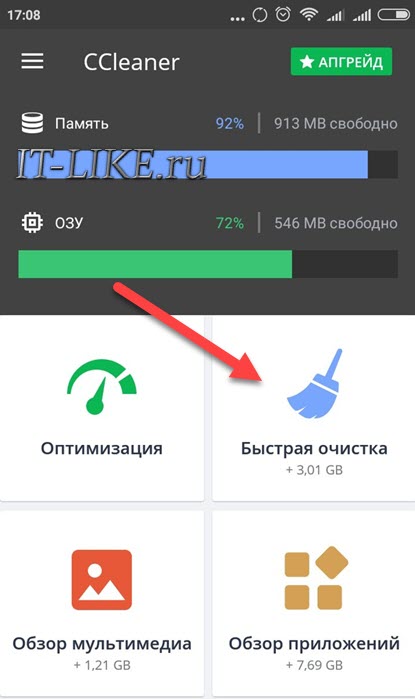
Я думал, что в телефоне почти нет мусора, но клинер нашёл 3 гигабайта лишних файлов. Также можно пройтись по списку установленных приложений, отсортированных по реально занимаемому объёму, и удалить ненужные. Поддерживается сортировка приложений по потреблению батареи и объёму дополнительных данных. Программа сможет найти больше мусора, если смартфон «рутирован», т.е. есть права «Root». Процедура получения рутовских прав отличается для разных устройств.
Ожидание скачивания
Если бесконечно пишет « Ожидание скачивания… », но скачивание не начинается, то вероятны такие причины:
- Забит кэш Google Play Market;
- Работает автообновление других приложений;
- «Завис» аккаунт Гугл;
- Проблемы с картой памяти.
Эти и некоторые другие проблемы разобраны в отдельной статье.
Ошибка -24
Проверить эту гипотезу достаточно легко, просто попробуйте установить любое другое приложение, размером от 50МБ, например игру. Если установка проходит без проблем, то дело в hard reset. Проблема «24» возникает только с теми программами, которые раньше уже использовались на этом смартфоне. Вы могли и не делать полный сброс, а просто ранее удалили Инстаграм, и через какое-то время захотели его снова установить.
Для решения проблемы нужно удалить папки с упоминанием инстаграма в папках:
- Data\data
- Android\data
- И с карты памяти Sdcard\Android\data
Ещё лучше полностью очистить эти папки и сделать повторный «hard reset»
Если ничего не помогло
Если предыдущие варианты решения не привели к ожидаемому результату, то пробуйте способы из других пунктов. Например, если вы следовали рекомендациям из первого пункта, то теперь сделайте всё из второго, затем из третьего подраздела. Несмотря на разные симптомы неисправности, решение может быть одним.
Ещё возможные причины:
- Устаревшая версия Android: всё чаще требуется Android 6+ . Обновите прошивку телефона или установите старую версию «инсты» (об этом ниже);
- Нестабильное соединение: на плохом интернете будут сбои при установке приложений;
- Проблемы с SD-картой: пробуйте установить Instagram во внутреннюю память телефона.
Используем альтернативный клиент Инстаграма
Предлагаю установить многофункциональный клиент « All social media & social network in one app », что означает «все социальные сети в одном приложении». Фактически, вы можете удалить все приложухи социалок: Facebook, VKontakte, What’s App, Skype, Twitter, Snapchat и др., и освободить память телефона.
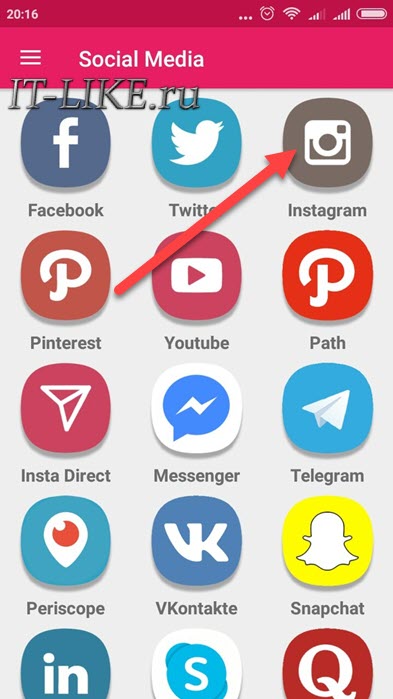
Выбираем « Instagram », вводим свои «логин/пароль» и пользуемся! Единственной проблемой может стать несколько ограниченный функционал стороннего клиента. Например, мне нужно было на страничке сделать надпись «Личный блог», о чём я прочитал на этом блоге. Но в меню настроек профиля просто не оказалось «Категории», и я не смог её изменить. В остальном, приложение полноценно заменило Instagram, я смог загружать фотографии, листать стену, оставлять комментарии, публиковать сторис и т.д.
Кстати, пользоваться Instagram’ом можно даже с компьютера или ноутбука. Если прибегнуть к одной хитрости из статьи по ссылке, то функционал будет почти такой же, как и с приложения на смартфоне.
Установка apk-файла ранней версии
Файл APK можно скачать на компьютере и перенести в память телефона по проводу USB. При этом скачать можно более раннюю версию Инстаграма. Старая версия может заработать на вашем устройстве. Если это сработает, то не забудьте, что инсту нельзя будет обновлять!
С 2016 года на мобильных устройствах Мейзу больше нет предустановленных сервисов Google. Доподлинно причины таких изменений неизвестны. Кто-то говорит о разборках на внутренней кухне производителя, а кто-то хвалит китайскую компанию за то, что она предоставляет пользователю максимальный выбор вариантов приложений и отказывается от предустановки, казалось бы, незаменимых сервисов Google Play.
Но, конечно же, подавляющему большинству пользователей данное приложение понадобится в ходе использования смартфона. Потому для них актуален вопрос: как устанавливается Плей Маркет на Мейзу М5 или другие гаджеты, вышедшие после 2016 года, самостоятельно? Есть сразу несколько способов решить этот вопрос. Наиболее популярные можно объединить в три группы:
- Через встроенный инсталлятор.
- Через дополнительное приложение.
- Напрямую через файл apk.
О деталях каждого способа, преимуществах и недостатках каждого из них мы расскажем вам в рамках данной статьи.
Встроенный инсталлятор Hot Apps
Хотя компания Мейзу и не устанавливает сервисы Гугл, она позаботилась о том, чтобы пользователи не испытывали проблем с самостоятельной их загрузкой на смартфон. В частности, скачать Плей Маркет на Meizu M5 можно при помощи инсталлятора, который по умолчанию установлен на мобильном устройстве. Для этого делаем следующее:
- Заходим на рабочий стол телефона и ищем иконку, называющуюся «HotApps» или «Лучшие» (в зависимости от прошивки название может отличаться).
- Кликаем на иконку и видим список программ, доступных для установки. Ищем Google Services и выбираем его, для этого просто нажмите кнопку «Загрузить».

Единственным важным условием для загрузки будет стабильное подключение к интернету. Его тип не имеет значения – это может быть как передача мобильных данных (конечно, если у вас тариф, позволяющий недорого скачивать программы из интернета), так и подключение к сети Wi-Fi.
Установка осуществляется достаточно быстро, потому что программа имеет небольшой размер. Когда вы закончите пользоваться приложением Hot Apps или «Лучшие» и успешно выполните загрузку сервисов Гугл, на экране появится соответствующее уведомление. Теперь осталось перезагрузить смартфон, чтобы изменения вступили в силу.
Сразу после повторной загрузки на рабочем столе появится Play Market. Теперь при желании можно удалить стандартный инсталлятор. Как показывает практика, он нужен лишь для первоначального скачивания сервисов Гугл, а в дальнейшем все загрузки будут идти уже через Play Market.

Приложение App Center
Если по какой-то причине у вас не получилось выполнить установку предыдущим способом, то есть и другие варианты, как скачать Плей Маркет на Мейзу М5. Сделать это можно с помощью приложения App Center. Во многих гаджетах, поставляемых напрямую из Китая, оно установлено по умолчанию. Данная программа представляет собой своеобразную галерею, через которую скачиваются другие приложения. Для решения нашей задачи выполняем следующие действия:
- Находим на рабочем столе смартфона иконку с названием App Center.
- Жмём на кнопку поиска, располагающуюся обычно в самом низу, после чего прописываем в ней «Google». Поскольку программа китайская, неудивительно, что здесь названия программ прописаны на китайском языке. Но ориентироваться можно, например, на значки программ, хорошо знакомые каждому пользователю. Да и Google Installer обычно идёт в списке вариантов первым.

- Скачиваем именно этот вариант, в котором содержится стандартный пакет программ от компании Гугл, включая и Play Market.
- Завершив установку, как и в предыдущем способе, перезагружаем смартфон, а когда система включится, можем запустить приложение и проверить, как оно работает.
Приложение Meizu App Store
На некоторых смартфонах Мейзу представлен и другой вариант магазина приложений – App Store. По существу, отличий от App Center здесь нет ровным счётом никаких. Отличаются только названия. По всей видимости, разработчикам этого приложения очень уж нравятся сервисы, устанавливаемые на iPhone компанией Apple.

Чтобы не повторяться, скажем лишь, что в данном случае ответ на вопрос, как установить Play Market на Meizu M5 будет точно таким же, как и в предыдущем пункте.
Прямая установка через apk файл
На тот случай, если у пользователей что-то не получится в работе с описанными выше вариантами по установке Плей Маркет на телефоне Meizu 5, производитель предусмотрел ещё один способ, как установить Гугл сервисы. Существует так называемый файл APK, который отсутствует среди предустановленных на телефоне, но доступен для бесплатного скачивания из интернета. Для удобства предлагается инструкция по установке сервисов Гугл таким способом:
- Загружаем на ПК или телефон файл Google Installer.
- Включаем на смартфоне разрешение на установку программ из неизвестных источников.
- Подключаем мобильное устройство к компьютеру и загружаем на телефон Meizu M5 скачанный файл(если скачивали не на него изначально), чтобы в дальнейшем установить Плей Маркет.

- Запускаем файловый менеджер на телефоне, находим сброшенный с компьютера файл и запускаем его. Это поможет начать установку нужной нам программы.
- Запускаем приложение с рабочего стола, нажимаем кнопку Installer и ждем установки Плеймаркета и сервисов Гугл. Сразу по завершении установки перезагружаем телефон и можем удалять установщик.
Возможные проблемы
Если по какой-то причине сервисы Google Play на Meizu M5 не открываются сразу по завершении их установки, то нужно попытаться повторно выполнить скачивание:
- Запускаем Hot Apps и вбиваем в поиске Google Installer.
- Устанавливаем данный инсталлятор и запускаем его. Поскольку оно изначально установлено, то среди доступных вариантов будет лишь удаление. Его и выбираем.
- Когда удаление завершится, вновь запускаем установку.

Завершив данный процесс, перезапускаем Play Market, чтобы проверить, что проблема решена успешно.
Приложения могут выдавать ошибки другого характера. Например, сервисы Гугл успешно скачались, но с их помощью не устанавливаются приложения. Если вы столкнулись с такой ситуацией, попробуйте поменять текущий аккаунт Гугл.
Многие модели в настройках по умолчанию запрещают использовать мобильный трафик для скачивания программ. Это также может стать препятствием для полноценного использования Google Play. Чтобы проверить, не столкнулись ли вы с такой ситуацией, сделайте следующее:
- Зайдите в «Приложения» в настройках.
- Найдите пункт «Диспетчер загрузки».
- Нажмите на вариант «Стереть данные», что автоматически очистит память устройства.
Проверьте ещё раз, устранена ли проблема. Если и после этого по какой-то причине скачивать приложения не удаётся, то следует обратиться к специалистам.
Заключение
Надеемся, наша статья была полезной для вас и теперь вы знаете, как скачивать Google Play на Meizu M5, а также сможете предпринять нужные меры, если магазин работает не так, как нужно, или не работает вовсе.
Инстаграм – одна из самых популярных социальных сетей не только в России, но и в мире. Именно поэтому пользователи стремятся узнать, как скачать Инстаграм бесплатно на телефон. В статье рассмотрим, как это сделать, и какие ОС поддерживают приложение.
Предназначение Instagram

Телефонная версия Инстаграм – это приложение, с помощью которого можно рассказать о том, что происходит вокруг. Помимо размещения собственных публикаций можно подписываться на интересных людей, а затем отслеживать их ленту. Причем это не обязательно должны быть друзья и родственники.
Достаточно скачать мобильную версию Инстаграм, чтобы просматривать страницы с уникальной информацией – анимации, видеоролики, видеотрансляции, фотографии. Приложение на русском языке распространяется бесплатно, поэтому скачать его может любой желающий.
Основные функции приложения
Скачивая инстаграм на смартфон, клиент получает доступ к следующим услугам:
- Публикация на своей странице фотографий и видеороликов.
- Редактирование снимков с использованием встроенных фильтров и инструментов.
- Объединение нескольких видеороликов в одно полноценное видео.
- Просмотр ленты у людей, на которых вы подписаны.
- Возможность лайкать и комментировать посты других людей.
- Добавление видео и фото в историю. После этого они будут держаться еще в течение суток.
- Использование прямого эфира для общения с другими людьми.
Поддерживаемые ОС на телефонах
В самом начале развития соцсети скачать и установить Инстаграм на телефон можно было только на устройства с iOS. Но в дальнейшем было разработано приложение для Android, а значит пользователей стало гораздо больше.
А вот пользователи с устройствами на базе Windows Phone скачать приложение не смогут. В качестве аналога можно использовать сервис Metrogram, но он сильно урезан и на полноценную соцсеть не тянет.
Также скачать Инстаграм на телефон не получится, если у него нет операционной системы и камеры.
Обратите внимание! Инсту можно скачать на Андроид версии 2.0 и новее. Версия платформы есть в настройках вашего телефона.
Процесс установки Instagram на телефон
Установка приложения возможна только при наличии мобильника. Чтобы установить программу на Андроид:

- Запустите магазин для Андроид Плэй Маркет.
- Введите в поисковой строке запрос «Инстаграм» и нажимите на поиск.
- Откроется окно, где можно скачать программу. Нажмите на кнопку «Установить».
- Больше от пользователя никаких действий не потребуется. Установка выполнится автоматически, по завершении иконка появится на рабочем столе.
Обратите внимание! Скорость загрузки напрямую зависит от скорости мобильного интернета. Чтобы загрузка прошла быстрее – подключитесь к Wi-Fi.
Чтобы установить приложение на Айфон, выполните следующие шаги:

- Войдите в магазин для приложений App Store.
- Найдите соцсеть, используя поисковую строку.
- Нажмите на клавишу Install, подтвердив установку.
- Установка произойдет автоматически.
После установки Инстаграм будет сразу готов к работе.
Заключение
Instagram – это фотосеть, в которой можно вести собственный блог, следить за жизнью знаменитостей и продвигать бизнес. Пользоваться Инстой можно через смартфон, планшет и компьютер. Рассмотрим, как установить Инстаграм на телефон с Android и iOS, разберем преимущества и недостатки сервиса.
Как установить Инстаграм на телефон
Установка Instagram на Android
Установить Instagram на устройство Андроид можно разными способами. Вот основные из них :
- официальный магазин Play Market;
- установочный файл apk.
Важно. Загружать Instagram рекомендуется через официальный магазин или из проверенных источников. Сервис обновляется автоматически и работает на русском языке.
Способ 1: магазин Play Маркет
Рассмотрим первый способ, как поставить Instagram в телефон или планшет с ОС Андроид. Для работы потребуется подключение к интернету, а также профиль в Google для перехода в магазин Play Market.
Инструкция, как найти и скачать Instagram:
Обратите внимание. Установочный файл Instagram весит от 40 до 90 МБ. Для ускорения скачивания подключитесь к точке Wi-Fi.
Инстаграм автоматически определяет региональные настройки телефона и устанавливается на русском языке. После окончания инсталляции можно запускать сервис и приступать к регистрации нового аккаунта.
Способ 2: apk-файл
Если нет возможности зарегистрироваться в магазине Google, можно установить Instagram другим способом – с помощью файла apk. Для работы потребуется загруженный файл и проводник. Распаковка файлов выполняется в автоматическом режиме.
Как установить Instagram с помощью файла apk на устройство с Android:
Обратите внимание. Загружайте apk-файл только через проверенные источники. Используйте антивирус в смартфоне, чтобы избежать случайного попадания в память вирусного ПО.
Установка Instagram на Айфон
Закачать Инсту на Айфон или Айпад можно через встроенный магазин App Store. Фотосеть мало отличается от версии для Андроида, работает на русском языке, оснащена чатом для общения Direct.
Как найти и установить Instagram на iPhone:
Обратите внимание. Версия Инсты для Айфона может незначительно отличаться от Android. В меню доступны другие смайлики, редактор фотографий оснащен большим набором предустановок.
Что нужно для работы
Установить Инсту на телефон можно бесплатно. Для использования сервиса потребуется:
- постоянное подключение к интернету;
- активный аккаунт.
Зарегистрироваться в Instagram может каждый. Для этого нужно запустить фотосеть, согласиться с политикой использования, затем ввести свой номер телефона и придумать надежный пароль.
На страничке редактирования профиля можно выбрать имя, написать краткую информацию о себе, задать аватарку. Редактировать профиль можно в любое время.
Преимущества и недостатки Instagram
Instagram – это бесплатный сервис. Количество скачиваний на 2021 год составляет более одного миллиарда людей. Он работает на телефонах, компьютерах, планшетах. В управлении разберется человек любого возраста.
- бесплатное использование;
- частые обновления, появление новых опций;
- меню на русском языке;
- темная тема; ;
- возможность заработка на личном блоге;
- прямые трансляции, Stories, IGTV.
К недостаткам можно отнести нестабильную работу на старых устройствах, а также отсутствие звука в некоторых видеороликах в ленте. Большинство проблем уходит после перезагрузки устройства или обновления сервиса.

Проверьте, работает ли Инстаграм
Если Инстаграм не работает у вас, возможно, он не работает и у других. Прежде чем принимать какие-либо более решительные меры, проверьте, не в серверах ли самой соцсети, случаем, дело.
Есть несколько сайтов, которые позволяют вам это сделать, но мы рекомендуем использовать Down Detector. Просто зайдите на страницу Инстаграм на сайте Down Detector, и она покажет, что в данный момент происходит с любимым сервисом: «No problems at Instagram» (Нет проблем на сайте Инстаграм), «Possible problems at Instagram» (Возможны проблемы на сайте Инстаграм) или «Problems at Instagram» (Имеются проблемы на сайте Инстаграм). Вы можете также сообщить о любых замеченных проблемах, чтобы оповестить об этом других пользователей.
Если проблема работы Инстаграм заключается именно в его серверах, мало что можно сделать, кроме как ждать. Если это не так, тогда продолжайте двигаться вниз по списку.
Перезапустите приложение Инстаграм

Если с серверами Инстаграм все в порядке и он по-прежнему не работает именно у вас, попробуйте закрыть приложение и снова открыть его. Нужно именно закрыть приложение, выгрузив из его памяти устройства, а не просто свернуть.
Перезапуск приложения может оказаться быстрым решением, но если проблема является более серьезной, это потребует дальнейших действий.
Обновите приложение Инстаграм
Закрытие и повторное открытие Инстаграм решит большинство проблем, но если это не помогло, вам обязательно следует убедиться, установлена ли у вас актуальная версия приложения. Более новые версии часто содержат исправления ошибок в дополнение к новым функциям. Проверить наличие обновлений для Инстаграм, как и любого другого приложения, очень просто: откройте Google Play > вызовите меню, нажав на иконку «бургер» в левом верхнем углу > откройте раздел Мои приложения и игры > нажмите кнопку «Обновить» рядом с приложением Инстаграм, если она доступна.
Проверьте ваше интернет-соединение

Если ваш аккаунт в Инстаграм не загружается или вы не можете загрузить изображения, это может быть связано с вашим интернет-соединением. Если вы используете соединение Wi-Fi, есть несколько способов, любой из которых может решить проблему с загрузкой соцсети. Попробуйте каждый из пунктов в списке ниже.
- Выключите сотовые данные и переключитесь на Wi-Fi.
- Подойдите ближе к вашему роутеру.
- Перезагрузите роутер, даже если ваш интернет работает на других устройствах.
Если ни один из вышеперечисленных способов не сработает, попробуйте полностью отключить Wi-Fi и посмотреть, заработает ли Инстаграм через мобильную сеть. Если это произойдет, пришло время купить новый маршрутизатор, но если нет, то пора переходить к следующему потенциальному решению.
Перезагрузите телефон

Перезагрузите своё устройство, и это может мгновенно решить ваши проблемы с любимой соцсетью. Просто нажмите и удерживайте кнопку питания, а затем выберите пункт «Перезагрузить». Если и это не сработало, переходите к следующему пункту в списке.
Удалите и переустановите приложение Инстаграм

Теперь вам осталось найти Инстаграм в магазине приложений Google Play и переустановите его. На ваше устройство автоматически установится последняя версия приложения, но вам может потребоваться повторно ввести данные для входа.
Проверьте список известных проблем
Если вы попробовали все способы в нашем списке, а Инстаграм все еще не работает, это может быть известным багом приложения, о котором разработчики Инстаграм уже знают и работают над его устранением. Вы можете отслеживать эти проблемы и баги в так называемом списке известных проблем Инстаграм.
У этих известных проблем могут быть временные решения, поэтому обязательно ознакомьтесь с приведенной выше ссылкой.
Делитесь своим мнением в комментариях под этим материалом и в нашем Telegram-чате.
Читайте также:


